Guía para Usuarios de Windows: Cómo Permitir Aplicaciones a Través del Firewall en PC para Dispositivos iOS 17+
En ocasiones, el firewall puede bloquear aplicaciones de confianza impidiendo su acceso a internet.
Por lo tanto, al conectar un dispositivo iOS 17+ a LuckLuckGo en Windows, es esencial asegurar que la configuración del firewall permita la conexión. Si no lo permitiste en tu primer intento, sigue estos pasos para ajustar la configuración del firewall manualmente.
- Abrir el Centro de Seguridad de Windows: Navega hasta el Centro de Seguridad de Windows desde tu menú de inicio o barra de búsqueda. Elige "Actualización y Seguridad".
- Seleccionar la Opción de Firewall y Protección de Red: Busca y selecciona la opción "Firewall y Protección de Red".
- Permitir una Aplicación a Través del Firewall: Elige la opción "Permitir una aplicación a través del firewall" para gestionar los permisos de las aplicaciones.
- Localizar y Configurar la Aplicación: Encuentra la aplicación "iuserver", marca su casilla y haz clic en "Cambiar configuraciones".
- Asegúrate de que tanto las redes Privadas como Públicas estén permitidas. Guarde sus cambios haciendo clic en "Aceptar".
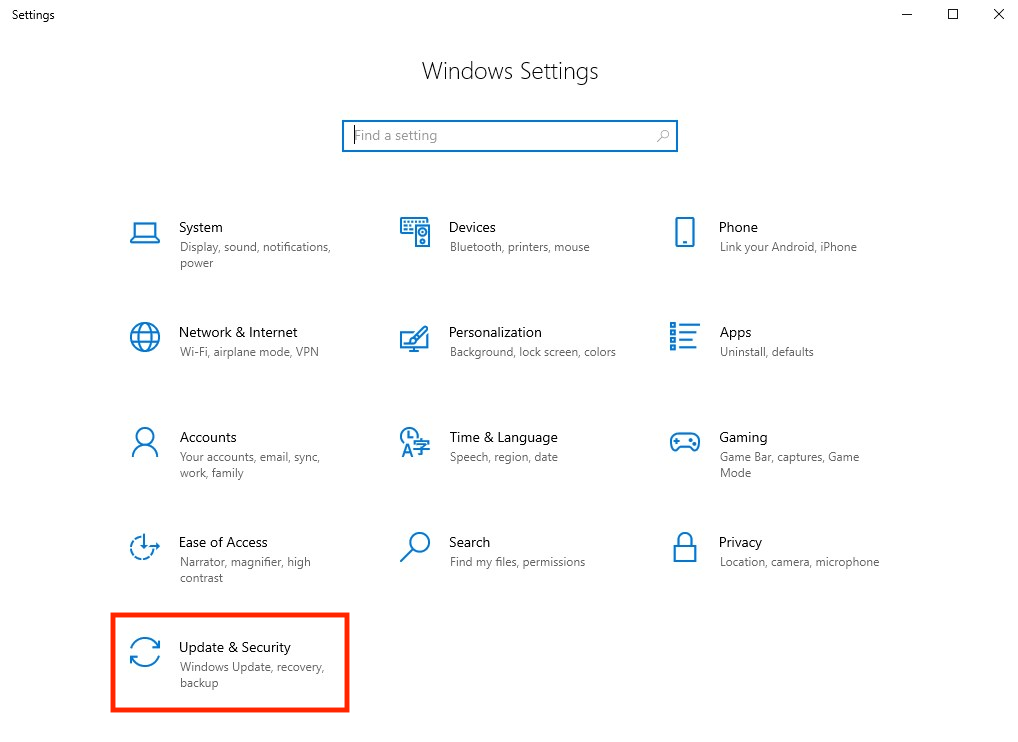
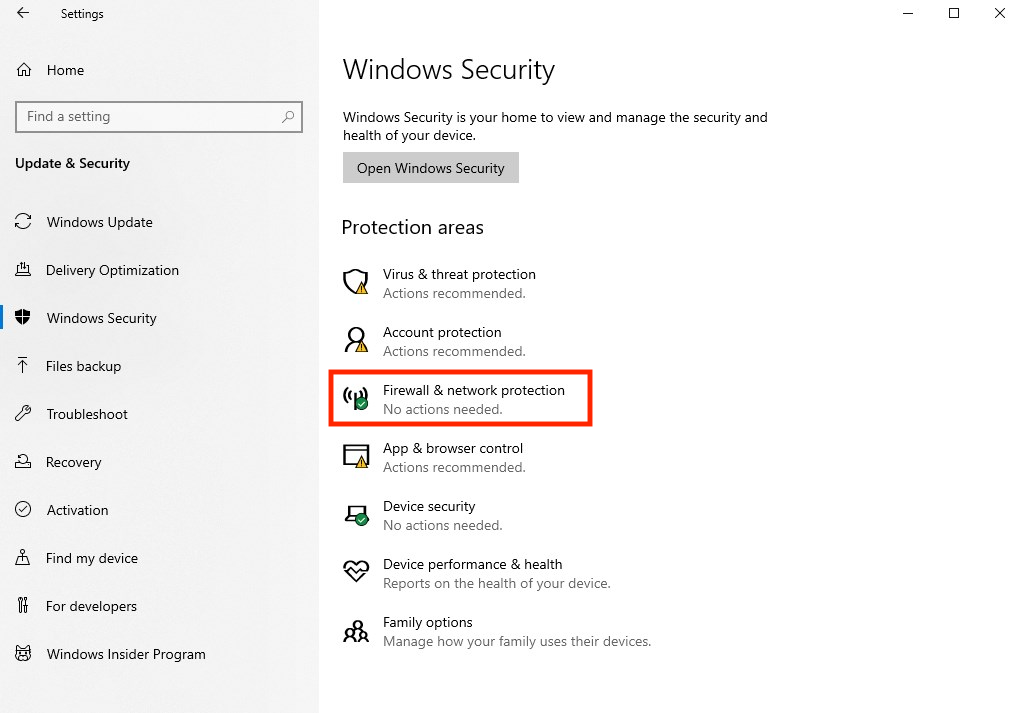
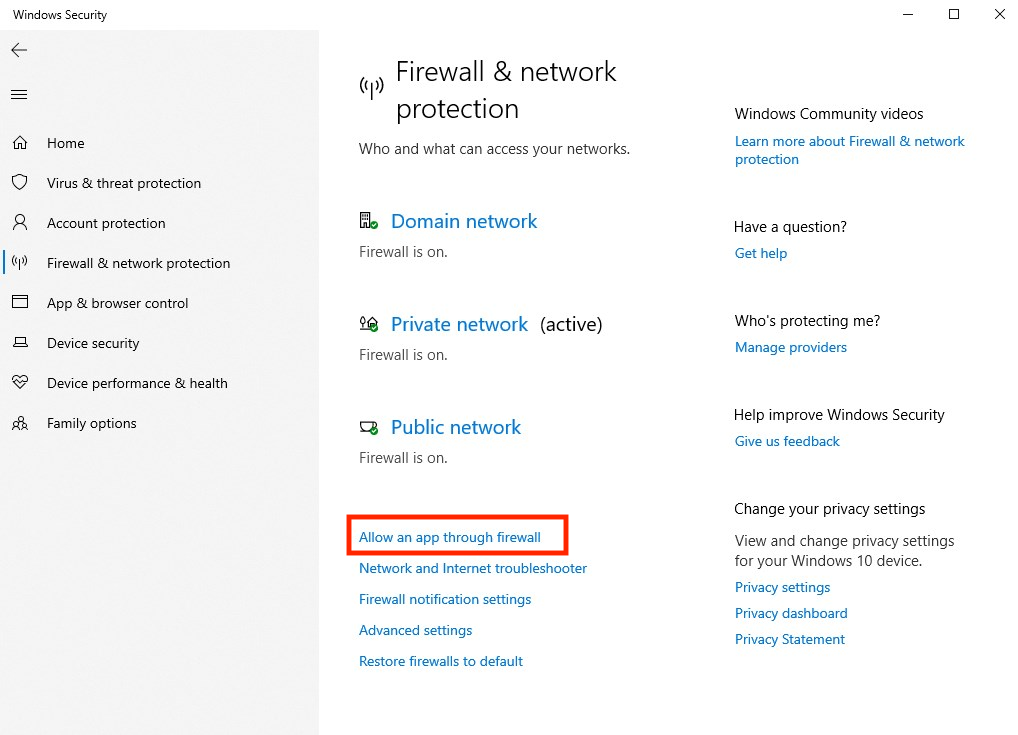
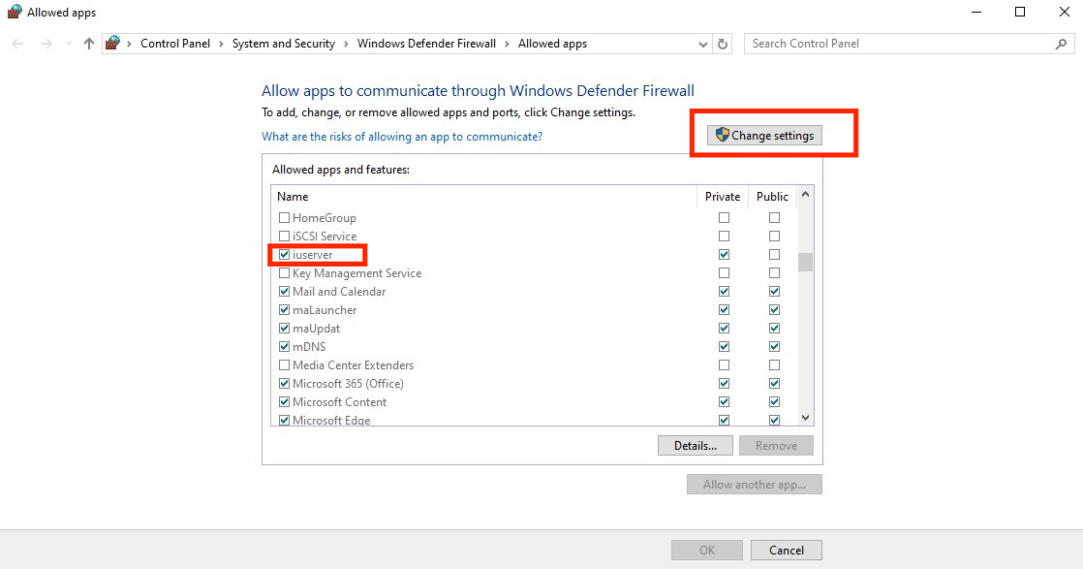
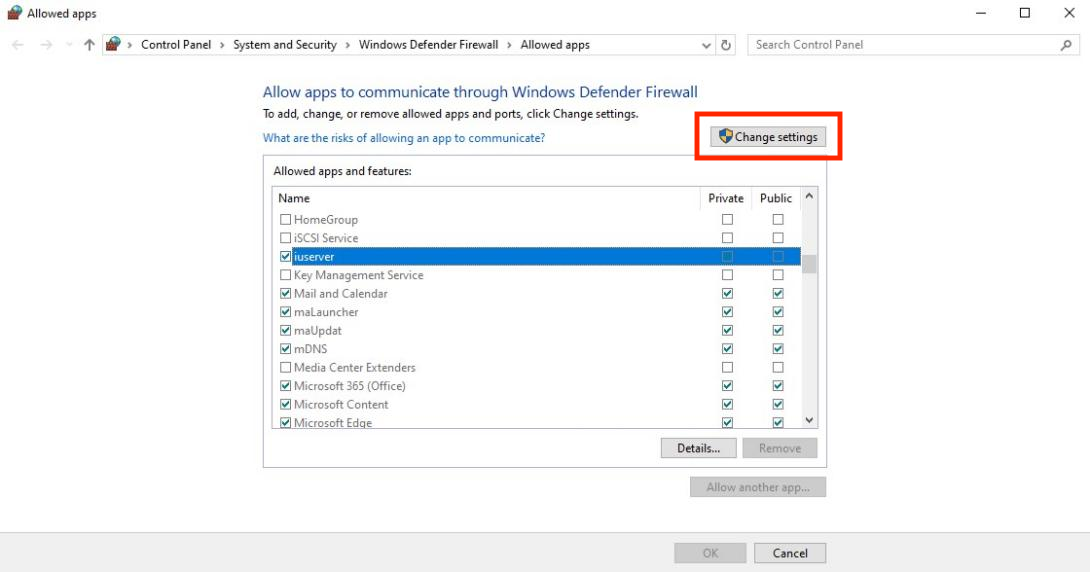
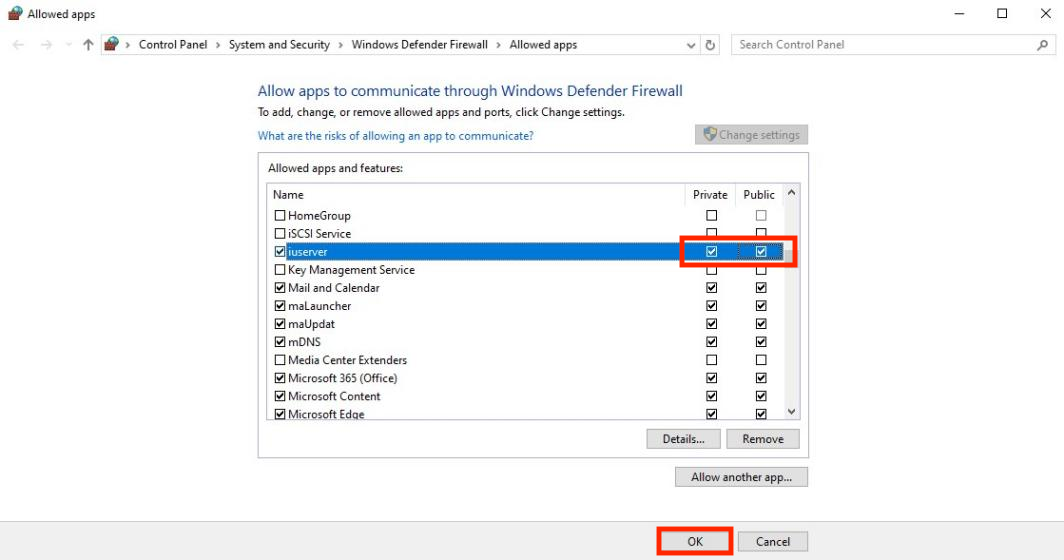
Al completar estos pasos, la aplicación tendrá acceso completo a la red de Windows, asegurando la conectividad con dispositivos iOS 17+.